Välkommen
Välkommen till Dell
- Lägg beställningar snabbt och enkelt
- Visa beställningar och kontrollera leveransstatus
- Skapa och kom åt en lista över dina produkter
- Hantera dina webbplatser, produkter och kontakter på produktnivå från Dell EMC med hjälp av företagsadministration.
Artikelnummer: 000020536
PowerScale: Isilon: Jak najít sériová čísla pro uzly PowerScale a Isilon
Sammanfattning: Zjistěte, jak najít sériová čísla pro uzly PowerScale a Isilon. Objevte několik metod, včetně přelepek, webového rozhraní správce a rozhraní příkazového řádku.
Artikelns innehåll
Instruktioner
Úvod
Při kontaktování technické podpory společnosti Dell Technologies je nutné zadat sériové číslo uzlu nebo ID softwaru (SWID) clusteru.Jedinečný sériový číslo identifikuje každý uzel PowerScale nebo Isilon.
Ukázku informací v tomto článku naleznete ve videu níže:
Sériové číslo i identifikátor SWID jsou složeny z písmen a číslic. Například:
Přesná podoba sériového čísla systému závisí na modelu. Několik příkladů, jak mohou vypadat na různých modelech:
- F200: BxxXxYx
- Odpověď č. 200: JWXNMxxxxxxxxx
- Odpověď č. 100: FC6ISxxxxxxxxx
- X200: SX200-xxxxxx-xxxx
- Řada IQ 36NL: MxxxxxxxxxL
- Starší uzly 2U řady IQ: xxxxxxxxS
Postup získání sériového čísla uzlu:
Existují tři způsoby, jak najít sériové číslo uzlu; z nálepky na uzlu, z webového rozhraní pro správu OneFS nebo z rozhraní příkazového řádku.
Z nálepky na uzlu:
Sériové číslo se nachází na malé nálepce na uzlu. U většiny uzlů je nálepka na zadní straně uzlu.

Některé z novějších modelů mají také tuto funkci QR kódu. Vytáhněte západku a vyhledejte výrobní číslo nebo kód QR.
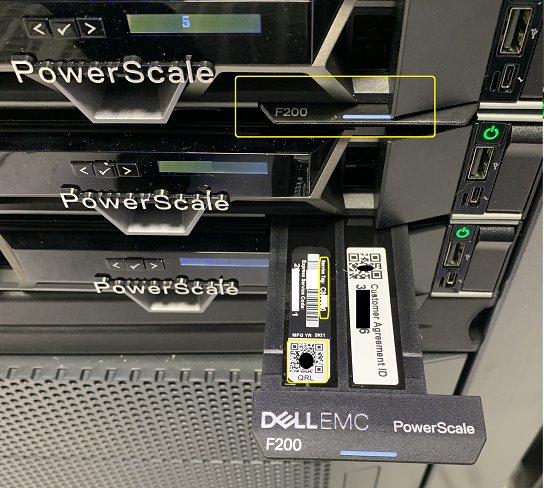
U uzlů akcelerátoru A100 se nálepka nachází za čelní deskou v levé horní části serveru, výsuvná západka.
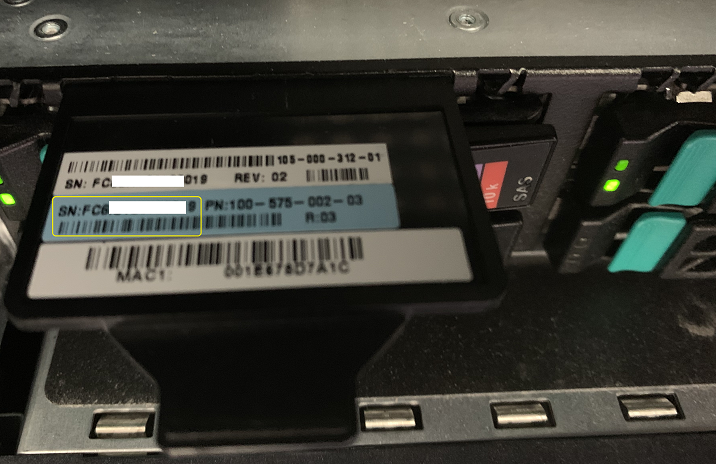
Podrobný popis, jak najít štítek se sériovým číslem na uzlu akcelerátoru A100, naleznete v článku: Isilon: Jak najít štítek se sériovým číslem na uzlu
urychlovače Isilon A100Zobrazení štítku se sériovým číslem A100:
- Sejměte čelní desku.
- Najděte černý plastový výčnělek v levém horním rohu uzlu a vysuňte jej. Sériové číslo je uvedeno na modrém štítku.
- Po dokončení zasuňte západku zpět a nasaďte čelní desku.
Pokud je obtížné zobrazit tuto nálepku u jakéhokoli uzlu, vyhledejte sériové číslo pomocí webového rozhraní správy OneFS nebo příkazového řádku.
Ve webovém rozhraní OneFS pro správu:
- Přihlaste se do webového rozhraní OneFS pro správu.
- Proveďte jednu z následujících činností:
- V systému OneFS 7.0 a novějším klikněte na možnost Dashboard > Cluster Overview > Cluster Status.
- V systému OneFS 6.5.x a starším klikněte na možnost Status > Cluster Status.
- V části Stav klikněte ve sloupci ID na číslo uzlu a zobrazte informace o tomto uzlu.
Na kartě Stav uzlu je uveden model, konfigurace a sériové číslo uzlu. Například:
Model: Isilon X200-2U-Single-6144MB-4x1GE-12TB Konfigurace: 400-0034-03 Sériové číslo: Označení normy: SX200-123456-7890
Z rozhraní příkazového řádku:
- Navažte připojení SSH s libovolným uzlem v clusteru a přihlaste se pomocí účtu „root“.
- Spuštěním následujícího příkazu zobrazte informace o všech uzlech v clusteru:
isi_for_array -s isi_hw_status -i
MyCluster-1: SerNo: SX200-123456-7890 MyCluster-1: Config: 400-0034-03 MyCluster-1: FamCode: X MyCluster-1: ChsCode: 2U MyCluster-1: GenCode: 00 MyCluster-1: Product: X200-2U-Single-6144MB-4x1GE-12TB
-
Spuštěním následujícího příkazu získáte pouze sériové číslo:
isi_for_array -s isi_hw_status -i | grep SerNo
Nebo chcete-li získat sériové číslo a produkt:
isi_for_array -s 'isi_hw_status | egrep -i "serno|prod"'
Postup získání ID softwaru (SWID) clusteru:
Ve webovém rozhraní OneFS pro správu:
- Přihlaste se do webového rozhraní OneFS pro správu .
- V systému OneFS klikněte na možnost Licensing správy> clusteru.
- ID licence OneFS je identifikátor SWID clusteru.
Z rozhraní příkazového řádku:
- Navažte připojení SSH s libovolným uzlem v clusteru a přihlaste se pomocí účtu „root“.
- Spuštěním následujícího příkazu získáte pouze identifikátor SWID:
isi license list | grep -i "OneFS license"
Ytterligare information
Zde je několik doporučených zdrojů týkajících se tohoto tématu, které by vás mohly zajímat:
- Jak se zaregistrovat pro přístup k online podpoře Dell Technologies nebo upgradovat stávající účet
- PowerScale: Jak spustit nástroj IOCA Cluster Analysis Tool
- PowerScale: Upgrady systému OneFS – Informační centrum
- Isilon, PowerScale, OneFS – Jak bezpečně vypnout cluster Isilon před plánovaným výpadkem napájení
- Aktuální opravy systému PowerScale OneFS
Artikelegenskaper
Berörd produkt
PowerScale, Isilon, PowerScale F210, PowerScale F710
Produkt
Senaste publiceringsdatum
20 maj 2024
Version
12
Artikeltyp
How To